Выставление инвойса для заказчика из США и
других стран, не входящих в Европейский Союз
других стран, не входящих в Европейский Союз
1
Настройка нумерации инвойсов
Необходимо войти в раздел “Ustawienia” - “Faktur”:
Необходимо войти в раздел “Ustawienia” - “Faktur”:
В выпадающем меню вы можете выбрать вариант нумерации инвойсов
2
Miesięczna (Месячная). Система будет присваивать номера автоматически в пределах
отчётного месяца.
Indywidualna (Индивидуальная). При формировании инвойса система позволяет вручную вписывать нужный номер инвойса.
Для сохранения настройки нажмите “Zmień numerację”
отчётного месяца.
Indywidualna (Индивидуальная). При формировании инвойса система позволяет вручную вписывать нужный номер инвойса.
Для сохранения настройки нажмите “Zmień numerację”
3
Особенности при внесении реквизитов заказчика из США
Вводим данные Вашего заказчика из США
Вводим данные Вашего заказчика из США
1. NIP в США обозначается как Tax number. Так как название самого поля изменить нельзя, вводите данные следующим образом: / Tax number: US37-1908542.
2. Nazwa kontrahenta. Указывается полное название Компании-Заказчика.
3. Nazwa skrócona. Используется для удобства выбора, когда у вас несколько заказчиков.
4. Adres. Kod pocztowy. Miejscowość. Указываются реквизиты вашего заказчика.
5. Kraj - Stany Zjednoczone - обозначение США на польском языке.
6. Typ kontrahenta - poza unijny (за пределами ЕС).
2. Nazwa kontrahenta. Указывается полное название Компании-Заказчика.
3. Nazwa skrócona. Используется для удобства выбора, когда у вас несколько заказчиков.
4. Adres. Kod pocztowy. Miejscowość. Указываются реквизиты вашего заказчика.
5. Kraj - Stany Zjednoczone - обозначение США на польском языке.
6. Typ kontrahenta - poza unijny (за пределами ЕС).
4
В разделе "Kontakt" вносим данные вашего заказчика

Если вы заполните поле “Adres e-mail”, то сможете прямо из Saldeo отправлять вашему заказчику подготовленные инвойсы.
Обратите внимание, что поле " Adres e-mail " не является обязательным для
заполнения и перед его использованием рекомендуем согласовать с вашим
заказчиком возможность такой отправки документов.
В разделе “Płatności i rachunki bankowe” заполняется банковский счёт вашего заказчика.
Обратите внимание, что поле " Adres e-mail " не является обязательным для
заполнения и перед его использованием рекомендуем согласовать с вашим
заказчиком возможность такой отправки документов.
В разделе “Płatności i rachunki bankowe” заполняется банковский счёт вашего заказчика.

5
В разделе “Dodatkowe konta e-mail”
1. Adres główny. Здесь продублируется мэйл Вашего заказчика, если вы его внесли.
2. Adresy dodatkowe. Здесь вы можете указать мэйл вашего менеджера, чтобы отправлять созданный инвойс менеджеру напрямую из SaldeoSmart.
3. Кнопка сохранения данных, если что-то редактируется.
2. Adresy dodatkowe. Здесь вы можете указать мэйл вашего менеджера, чтобы отправлять созданный инвойс менеджеру напрямую из SaldeoSmart.
3. Кнопка сохранения данных, если что-то редактируется.
6
Выставление инвойса для заказчика из США и других стран, не входящих в Европейский Союз (ЕС)
На главной странице “Panel obsługi”, выбираем “+Dodaj”
На главной странице “Panel obsługi”, выбираем “+Dodaj”
В появившемся окне вносим информацию, которую должен увидеть ваш менеджер и бухгалтер.
7
Первое поле "Wpisz własny opis faktury"
Внесенная здесь информация не будет отражаться при распечатывании Вашего инвойса.
Приведем пример:
Приведем пример:
8
В разделе "Nagłówek faktury" заполняем поля.
1.Faktura dla nievatowca. Так как заказчики из США и других стран, не входящих в Европейский Союз работают без VAT, то это поле в инвойсе нам не нужно. Для того, чтобы оно не отображалось в вашем инвойсе необходимо внутри чекбокса поставить галочку.
2.Faktura liczona od brutto. В данном поле внутри чекбокса галочка проставляется автоматически.
3.Data wystawienia. Показывает день составления вами инвойса. Ни на что в расчётах не влияет. В программе влияет только на то, в какой период добавится ваш инвойс. В данном поле вы можете указать последний день отчётного месяца. Например, если выставляете инвойс за январь - указывайте 31 января, за февраль - 28/29 февраля и т.д.
2.Faktura liczona od brutto. В данном поле внутри чекбокса галочка проставляется автоматически.
3.Data wystawienia. Показывает день составления вами инвойса. Ни на что в расчётах не влияет. В программе влияет только на то, в какой период добавится ваш инвойс. В данном поле вы можете указать последний день отчётного месяца. Например, если выставляете инвойс за январь - указывайте 31 января, за февраль - 28/29 февраля и т.д.
9
4.Data dostawy / wykonania usługi
Обратите внимание это поле важное при заполнении. Именно по этой дате понятно в каком месяце выполнялись работы/услуги, также по этой дате определяют налоговый период и основу для расчёта курсовых разниц.
5.Nabywca. Это ваш заказчик.
Если не внесли его ранее в раздел Kontrahenci, тогда прямо здесь можно
нажать + Dodaj, внести его Tax number (для США) и полные реквизиты.
Обратите внимание это поле важное при заполнении. Именно по этой дате понятно в каком месяце выполнялись работы/услуги, также по этой дате определяют налоговый период и основу для расчёта курсовых разниц.
5.Nabywca. Это ваш заказчик.
Если не внесли его ранее в раздел Kontrahenci, тогда прямо здесь можно
нажать + Dodaj, внести его Tax number (для США) и полные реквизиты.
10
Инвойс выставляете в той валюте, в которой будете получать ваш доход, например доллары, евро или другая валюта.

Если поступления от заказчика будут в долларах - указываете в инвойсе ваш долларовый счет.
Если поступления будут в евро - указываете в инвойсе ваш банковский счёт в евро.
Если Вы укажете счет в польских злотых, то перечисляемая валюта конвертируется в банке и вы получите от заказчика ваше вознаграждение в злотых.
Обратите внимание, что налоги в Польше оплачиваются в польских злотых, независимо от получаемой вами валюты.
Если поступления будут в евро - указываете в инвойсе ваш банковский счёт в евро.
Если Вы укажете счет в польских злотых, то перечисляемая валюта конвертируется в банке и вы получите от заказчика ваше вознаграждение в злотых.
Обратите внимание, что налоги в Польше оплачиваются в польских злотых, независимо от получаемой вами валюты.
11
В разделе "Pozycje faktury" заполняем поля.
Nazwa towaru/usługi. В поле для заполнения необходимо ввести описание тех услуг/работ, которые вы выполняли в отчётном месяце.
Nazwa towaru/usługi. В поле для заполнения необходимо ввести описание тех услуг/работ, которые вы выполняли в отчётном месяце.

Варианты заполнения поля “Nazwa towaru/usługi”:
1.Указываем название услуги. Например, если в договоре прописаны все виды работ/услуг по разработке программного обеспечения, то не нужно указывать их все, достаточно написать, “software development services”.
2.Необходимо в инвойсе указывать описание фактически выполненных работ, соответствующее
вашему коду PKD, по которому бухгалтер сможет верно определить Вашу ставку налога.
Например:
1.Указываем название услуги. Например, если в договоре прописаны все виды работ/услуг по разработке программного обеспечения, то не нужно указывать их все, достаточно написать, “software development services”.
2.Необходимо в инвойсе указывать описание фактически выполненных работ, соответствующее
вашему коду PKD, по которому бухгалтер сможет верно определить Вашу ставку налога.
Например:

12
Редактировать или удалять из инвойса строку можно через раздел “Edytuj”
13
Внесение данных в раздел "Zapłata"
Forma płatności: Przedpłata (Предоплата).
Если оплата от заказчика поступила в отчетном месяце (в том же месяце, за который составляется инвойс), вносим поступившую сумму и дату.
Forma płatności: Przedpłata (Предоплата).
Если оплата от заказчика поступила в отчетном месяце (в том же месяце, за который составляется инвойс), вносим поступившую сумму и дату.
В этом разделе должны быть указаны Ваши банковские данные, на которые поступили денежные средства.
Если банковские данные вы уже заполнили в разделе “Ustawienia” (Настройки) - “Konta”, то в инвойс они подтянутся автоматически.
Если банковские данные вы уже заполнили в разделе “Ustawienia” (Настройки) - “Konta”, то в инвойс они подтянутся автоматически.
14
Forma płatności: Przelew (банковский безналичный перевод)
Если оплата поступит от Заказчика в следующем месяце за отчётным, тогда вносим
предполагаемый срок получения денег или дату, оговоренную условиями Вашего контракта. Можно использовать календарь или быстрый выбор сроков оплат.
Если оплата поступит от Заказчика в следующем месяце за отчётным, тогда вносим
предполагаемый срок получения денег или дату, оговоренную условиями Вашего контракта. Можно использовать календарь или быстрый выбор сроков оплат.
Поле "wg umowy" означает "Согласно договору".
Можно оставить без указания конкретной даты, можно воспользоваться предложенными
вариантами сроков оплат или поставить необходимую дату с помощью календаря.
Можно оставить без указания конкретной даты, можно воспользоваться предложенными
вариантами сроков оплат или поставить необходимую дату с помощью календаря.
15
В разделе "Uwagi do faktury"
1.Treść. В поле вы можете добавить заметки, которые будут видны в инвойсе при распечатывании.
2.Wystawca dokumentu. В поле вы можете добавить вашу подпись.
Два варианта сохранения фактуры:
2.Wystawca dokumentu. В поле вы можете добавить вашу подпись.
Два варианта сохранения фактуры:

В зависимости от того, какая информация внесена Вами в данные о Вашем заказчике, которому вы выставляете ваш инвойс, будет два варианта кнопок для его сохранения.
1.Dodaj Fakturę. Ваша фактура просто сохранится в Saldeo без отправки её на мэйл заказчику и менеджеру Siiami. В этом случае вы сможете её предварительно просмотреть, проверить, при необходимости изменить до окончательной отправки принимающей стороне.
2. Dodaj i wyślij email. Ваша фактура сохраняется в SaldeoSmart и сразу же отправляется на мэйлы, которые внесены в раздел Kontakt о Вашем Заказчике.
1.Dodaj Fakturę. Ваша фактура просто сохранится в Saldeo без отправки её на мэйл заказчику и менеджеру Siiami. В этом случае вы сможете её предварительно просмотреть, проверить, при необходимости изменить до окончательной отправки принимающей стороне.
2. Dodaj i wyślij email. Ваша фактура сохраняется в SaldeoSmart и сразу же отправляется на мэйлы, которые внесены в раздел Kontakt о Вашем Заказчике.
16
Подробно про отправление фактуры вашему заказчику и менеджеру Siiami
Если вы воспользовались вариантом сохранения - Dodaj Fakturę - без моментальной отправки инвойса, тогда после его просмотра и проверки можно/нужно воспользоваться панелью дополнительных действий.
Созданный инвойс сохраняется в разделе Faktury_Lista faktur в определённом периоде.
Если вы воспользовались вариантом сохранения - Dodaj Fakturę - без моментальной отправки инвойса, тогда после его просмотра и проверки можно/нужно воспользоваться панелью дополнительных действий.
Созданный инвойс сохраняется в разделе Faktury_Lista faktur в определённом периоде.
Дополнительные действия:
1. Синий конверт. Отправить инвойс вашему заказчику. Используете, когда точно уверены в правильности составленного вами инвойса и изменения в него вносить больше не будете.
Заказчик получит через mail уведомление о вашем инвойсе с возможностью одним кликом
скачать сделанный вами инвойс в PDF и принять его в работу. После этого с вашей стороны цвет конверта изменится на зелёный.
1. Синий конверт. Отправить инвойс вашему заказчику. Используете, когда точно уверены в правильности составленного вами инвойса и изменения в него вносить больше не будете.
Заказчик получит через mail уведомление о вашем инвойсе с возможностью одним кликом
скачать сделанный вами инвойс в PDF и принять его в работу. После этого с вашей стороны цвет конверта изменится на зелёный.
2. Синий конверт со стрелкой. Напомнить заказчику о необходимости оплатить ваш инвойс.
3. Жёлтый конверт. Отправить требование платежа заказчику, который оплатил сумму
не полностью.
4. Скачать созданный инвойс.
5. Редактировать.
6. Удалить.
7. Скачать повторно инвойс. В печатной версии будет указана дата повторного скачивания
(Duplikat z dnia....).
8. Generuj KSeF XML. Будет использоваться, когда налогвые введут обязательную электронную
регистрацию фактур.
3. Жёлтый конверт. Отправить требование платежа заказчику, который оплатил сумму
не полностью.
4. Скачать созданный инвойс.
5. Редактировать.
6. Удалить.
7. Скачать повторно инвойс. В печатной версии будет указана дата повторного скачивания
(Duplikat z dnia....).
8. Generuj KSeF XML. Будет использоваться, когда налогвые введут обязательную электронную
регистрацию фактур.
17
Созданные инвойсы можно распечатать для заказчика на английском, немецком и польском языке.
Для этого вам необходимо войти в созданный и сохранённый инвойс и воспользоваться кнопкой “Drukuj” в нижней панели.
Для этого вам необходимо войти в созданный и сохранённый инвойс и воспользоваться кнопкой “Drukuj” в нижней панели.
18
Смена языка интерфейса SaldeoSmart
По умолчанию программа настроена и работает на польском языке. Вы можете изменить
интерфейс на английский, украинский, немецкий или корейский.
Обратите внимание, что гайды подготовлены и будут предоставляться только с настройками программы на польском языке.
По умолчанию программа настроена и работает на польском языке. Вы можете изменить
интерфейс на английский, украинский, немецкий или корейский.
Обратите внимание, что гайды подготовлены и будут предоставляться только с настройками программы на польском языке.

1. Верхнее правое меню - раздел “Ustawenia” (шестеренка) - раздел "Konto".
2. Спуститься до вкладки "Ustawienia użytkownika".
3. Продублировать свои Imię/Nazwisko.
4. Вкладка “Język” выбрать нужный язык интерфейса.
5. Внизу нажать "Zapisz zmiany" - обновить.
2. Спуститься до вкладки "Ustawienia użytkownika".
3. Продублировать свои Imię/Nazwisko.
4. Вкладка “Język” выбрать нужный язык интерфейса.
5. Внизу нажать "Zapisz zmiany" - обновить.